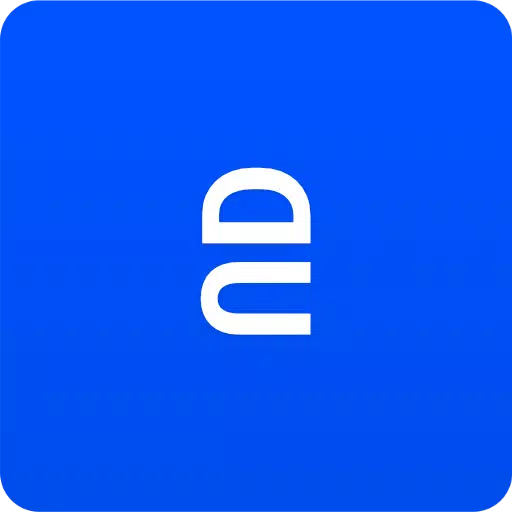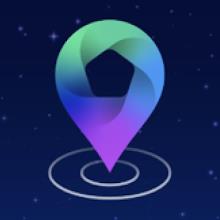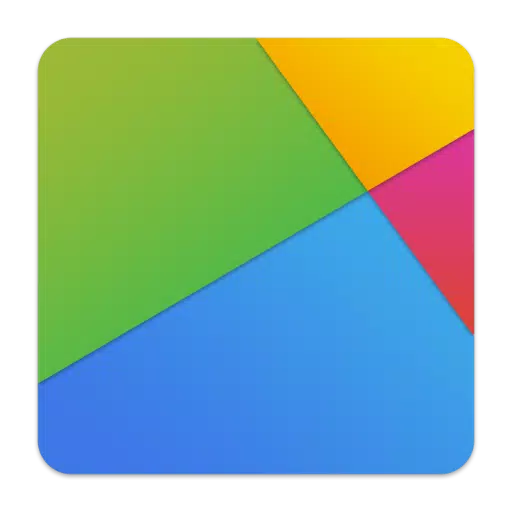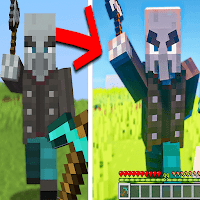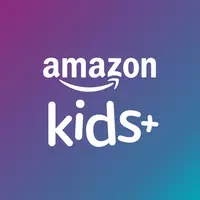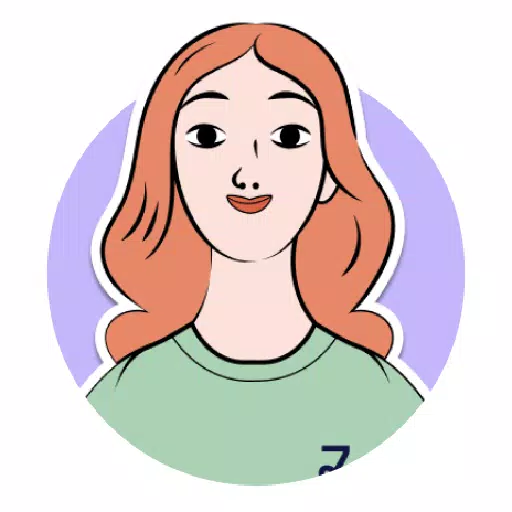未来の流体ナビゲーションジェスチャーを手に入れましょう!
*ADB、ルート、またはサポートされているデバイスが必要です*
*このアプリはもはや維持されていません*
Brecciaの革新的なコンセプトに触発された洗練されたナビゲーションジェスチャーアプリであるFluid Ngとの携帯電話のインターフェースを刷新します。 Androidデバイスにモダンでスムーズで直感的なジェスチャーベースのエクスペリエンスをもたらします。
使用法
Fluid Ngは、2つのコアジェスチャーを備えています。クイックスワイプとスワイプとホールドを備えています。これは、画面の下またはサイドエッジからトリガーできます。サイドエッジトリガーは画面の下半分に制限されており、干渉なしにアプリ内メニューにアクセスできるようにします。
アクション
• 戻る
• 家
•最近のアプリ
•分割画面を切り替えます
•通知を開く
•[パワー]ダイアログを開きます
•クイック設定を開きます
•Google検索オーバーレイを起動します
•キーボードセレクターを開きます
•音声検索
•起動アシスタント
•アプリを起動します
•ショートカットを起動します
設定
Fluid Ngには、デフォルトのソフトウェアナビゲーションバーを非表示にするための組み込みオプションが含まれています。これには特別な権限が必要です。ルートアクセスを介して、またはADBを使用してPCを使用してこれらを付与できます。
Android ADBセットアップ(PC/MAC):
- Android設定で開発者オプションを有効にします。
- USBデバッグをオンにします。
- コンピューターにADBをインストールします。
- デバイスを接続し、次のコマンドを実行します。
adb shell pm grant com.fb.fluid android.permission.WRITE_SECURE_SETTINGS
ナビゲーションバーを復元するには、流体を無効にするか、実行するだけです。
adb shell wm overscan 0,0,0,0
fluidngpermissiongranter
Windowsの流体NGを許可する許可を簡素化するように設計された無料のオープンソースツール。ダウンロード[こちら]。
Android ADBをセットアップする方法
•XDA -Developers- WindowsにADBをインストールする方法
•LifeHacker-AndroidのADBをインストールする最も簡単な方法
•TilesOrganization- ADBを使用してアクセス許可を付与する方法
翻訳
液体NGをあなたの言語にローカライズし、より多くのユーザーがアクセスできるようにします。貢献[こちら]。
フィードバックとコミュニティ
コミュニティをフォローして関与します。
•Twitter
•電報グループ
•電報チャネル
バージョン2.0-BETA11の新しいもの
最終更新:2019年9月24日
•修正:特定のデバイスでの画面回転が遅い
•修正:ジェスチャートリガーは応答しません
•修正:ナビゲーションバーはランドスケープモードで非表示にできません
•修正:FNGはスクリーンショットに表示されます
•修正:ロック解除後にナビゲーションバーが一時的に点滅します(OnePlus 9+)
•修正:ボリュームダイアログ表示の問題
•修正:選択したデバイスの検出エラーをトリガーします
•修正:再起動後にリセットされるジェスチャーアニメーション